Виджеты представляют собой модули-утилиты по работе в конкретной среде (на веб-ресурсе или в устройстве) и для выполнения одной конкретной функции. В этой статье нас будут интересовать виджеты для Смарт ТВ и их установка.
Для чего их нужно привязывать к Smart TV, видно из следующего.
Дело в том, что если ваше устройство обращается к интернет-ресурсу через браузер, то оно должно иметь на своём борту возможности для переваривания большого объёма оперативных данных. Телевизоры такими особенностями не обладают.
И здесь на помощь приходят виджеты — графические программы-оболочки, которые отражают на экране информацию, формирующуюся где-то в облаке.
Получается, что виджеты, установленные на Smart TV, не то чтобы существенно сокращают время отражения картинки для зрителя, а делают это отражение практически моментальным.
Категории
По своему назначению виджеты Смарт ТВ распределяются на такие, что можно установить для просмотра:
- информационных пакетов (новости, валюты, карты и пр.);
- особых приложений для 3D-контента;
- сайтов, связанных с обучением;
- тематических роликов различной направленности;
- с доступом к соцсетям и т. д.
Где брать
Наиболее значительные игроки на рынке (Samsung, LG, Philips, Sharp) имеют свои публичные веб-точки, где можно приобрести готовые приложения под всякий бренд.
Легкая установка виджетов в ТВ Самсунг Тайзен с помощью TheDark SmartTV.
Для LG — это сервис LG Apps TV. У Philips — AppGallery.
А разнообразнейший софт для Самсунг представлен в онлайн-магазине для ТВ Samsung Apps.

Помимо этого, поскольку фирма Samsung открыла свою платформу Smart TV для третьих лиц-разработчиков, в свободном пространстве интернета существует масса доступных утилит для их продукта.
Виджеты для Samsung Smart TV можно найти, например, здесь http://smarttvnews.ru/widgets/.
Устанавливаем стандартно
![]()
Чтобы установить приложение требуется перейти в меню Smart TV (SmartHUB- в него попадаем по красной кнопке пульта).В поисковом окне набрать имя виджета. Затем активировать поиск и элементарно следовать автоподсказкам.
По окончании процесса выйти из сайта-магазина — вновь установленные виджеты обнаруживаются в закладках.
Если установить их таким образом не получается — можно попробовать (после проверки интернет-соединения) установить с флешки.
Устанавливаем с флешки
Установка приложения для Смарт ТВ с флешки начинается с подготовительных операций.
Сначала нужно флешку отформатировать в формате FAT32. Это удобно сделать в специфической программе (скачать https://fat32-format.en.softonic.com/).
Вставив флешку в гнездо и указав программе необходимую букву, активируем «Стартом» начало форматирования:

На прошедшей форматирование флешке нужно сформировать директорию userwidget:

Именно эта папка будет предназначена для помещения в неё тех виджетов, которые вы найдёте для себя в интернете .
ВАЖНО. Не требуется распаковка архивов, содержащихся в директории userwidget
Телевизор автономно определяет записанное на флешке приложение для Смарт ТВ и проводит его инсталляцию.
В начале этой процедуры будет сообщение, включающее в себя USB package will be started (инсталляция с USB стартовала), а по окончании — package is done (установка пакета окончена).
После этой процедуры в меню Smart TV должен появиться новый виджет.
Установка с IP-адреса
Для телевизоров Samsung Е-серии нужно активировать кнопку Smart HUB (HUB — это ТВ). Активировать красную кнопку пульта.
В учётной записи Samsung подставляется значение develop. Значение для пароля определяется автоматически и пользователем не вводится.
Тапим по выделенной красным кнопке «Вход»:

Ввести IP самого приложения — он содержится в обзоре приложения или на сайте:
Если всё будет введено верно — начнётся инсталляция.
Обязательно нужно перезагрузить Смарт ТВ — выйти из него и вновь войти.
В телевизорах других серий нужно будет пользоваться сходными разделами меню.
Для Самсунгов F-серии в качестве пароля использовать значение «sso1029dev!».
Напоследок представляем возможность ознакомиться с подробным видео об установке виджетов Smart TV для разных моделей Samsung.
Теперь вы более подробно осведомлены о виджетах для Смарт ТВ и способах их установки. Устанавливайте и наслаждайтесь просмотром.
Задавайте нам ещё вопросы, оставляйте комментарии.
Читайте наши следующие статьи.
Всем хорошего времени суток! В этой статье автор познакомит вас с интересным виджетом для телевизоров Samsung, который называется GetsTV . В нем есть много фильмов, мультиков и даже бесплатное IPTV.
Хотя, вообще, сами разработчики данного приложения называют свое детище многообещающим. Поэтому возможно, что со временем мы увидим настоящий медиа-портал с кучей функций и наворотов. Но давайте не будем загадывать.
Итак, друзья мои, первым делом нужно разобраться, на каком телевизоре вы будете смотреть этот виджет. Если на теликах до 2014 года выпуска, то необходимо скачать установочный архив по этой ссылке .
Если же у вас свежая серия (2015-2016гг.), воспользуйтесь единственным рабочим вариантом просмотра сторонних приложений, о котором очень подробно говорили в публикации под названием:
Ну а мы сейчас переходим к обзору GetsTV. Главное меню приложения четко и понятно разбито на разделы, которые выглядят следующим образом:

Как видите сами, здесь нет ничего лишнего, но в то же время есть все необходимое. Можно сказать, что здесь присутствует принцип Фольксвагена: квадратиш, практиш, гут. А вот так организован общий каталог с фильмами:
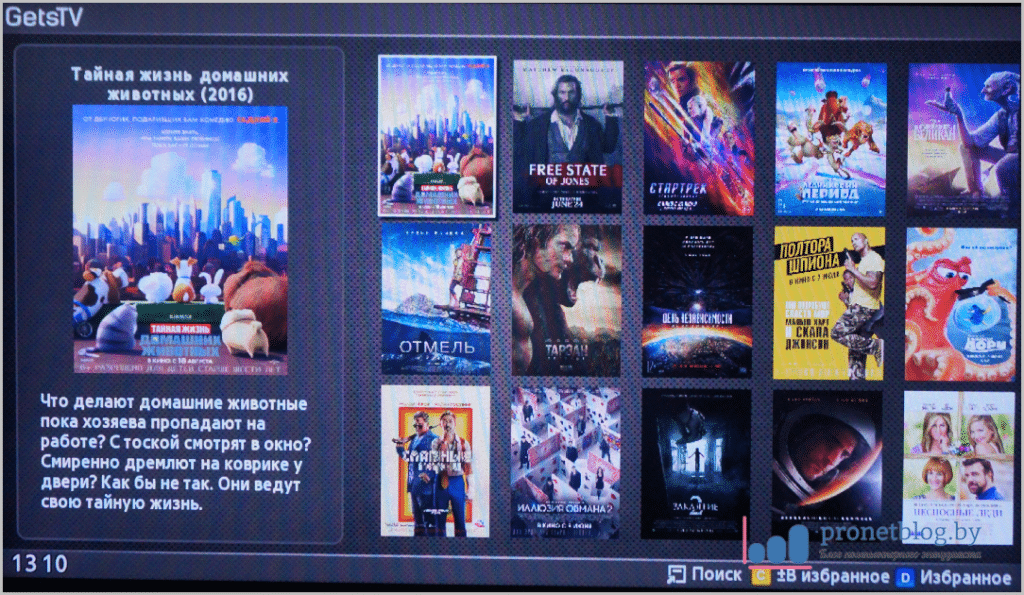
Имеется возможность выбора качества видео:

Но сразу стоит сказать о том, что далеко не все фильмы в приложении представлены в HD-качестве. Точно так же как и не работают некоторые каналы в разделе «ТВ»:

А вот такой функционал несет в себе раздел основных настроек. Все очень просто:

С недавних пор появились в виджете и платные услуги. Оно и понятно, на голом энтузиазме далеко не заедешь:

Глядя на скриншот выше можно сделать вывод, что разработчики делали ставку на взрослую аудиторию, поскольку обозначение 18+ фигурирует во всех дополнительных пакетах.
Что еще можно сказать про GetsTV? Ах да, обязательно надо упомянуть о том, что в некоторых фильмах присутствует агрессивная реклама, по поводу которой сами админы шутят следующим образом:

На этом шаге будем с вами прощаться. Всех вам благ и до новых встреч на блоге.
Источник: storax.ru
TigerTV
Сайт виджета TigerTV для телевизоров Samsung Smart TV и Tizen
Поиск
Languages
Свежее
- Разрабатываю программы на заказ
- Обновлен виджет TigerTV, v.0.34
- Ультра-широкий CHG90 QLED монитор от Samsung для замены двух мониторов
- Специалист по квантовым точкам: д-р Еунджу Джанг, действительный член учёного сообщества Samsung
- Обновлен виджет TigraTV, v.0.2
Рубрики
Архивы
Установка
Установка виджетов (C и D серии)
На компьютере
Легкий способ
Используйте приложение SammyWidgets
Все, что Вам нужно сделать — это положить .zip-файлы виджета в папку «widgets» расположенную в той же папке где находится само приложение SammyWidgets. Данное приложение автоматически сканирует все папки и файлы внутре папки «widgets» и покажет все виджеты для Samsung с их иконками и описаниями. Вы можете решить какие Вам нужно установить на телевизор.
После выбора тех приложений которые Вы хотите установить, Вам нужно залогиниться с учеткой разработчика «develop» и зайти в меню разработчика. Там вам нужно изменить IP-адрес на IP-адрес указанный в приложении(на фото, в самом низу, это ваш действительный локальный IP-адрес). Затем Вы выбираете опцию для синхронизации и всё ! Вам возможно понадобится выйти из Smart Hub и зайти снова, чтобы увидить новые установленные приложения.
Важно: Если Windows файерволл запросит разрешение на работу приложения, Вам нужно разрешить соединение в локальной сети для того чтобы ТВ мог загрузить виджеты.

Скриншот приложения:
SammyWidgets
Долгий способ
Сервер для виджетов
Чтобы установить Ваши виджеты, Вы должны запустить http-сервер в локальной сети.
Существует огромное количество вариантов, здесь, как пример, используется xampp-сервер:
1. Загрузите приложение XAMPP
2. Установите его
3. В главной папке запустите xampp-control.exe.
4. Поставьте галочку напротив Apache и нажмите Start, после этого веб-сервер должен запустится.
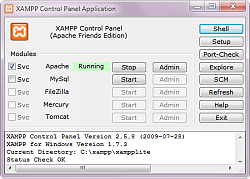
Положите загружженый виджет (zip-архив) в папку htdocs/Widget, а в корневой папке веб-сервера (htdocs для xampp) должен находится файл widgetlist.xml
widgetlist.xml
Этот файл должен выглядеть примерно так:
TigerTV http://192.168.1.10/Widget/tigertv.zip TigraTV http://192.168.1.10/Widget/tigratv.zip
Вы также можете добавить множество других виджетов между тегами .
На телевизоре
Создайте учетку разработчика «develop»
Используйте «develop» как логин (не e-mail адрес!).
Добавление и обновление списка виджетов
1. Загрузите необходимый виджет для Samsung TV.
2. Положите архив в папку расположенную в папке htdocs XAMPP-вебсервера.
3. Используя текстовый редактор widgetlist.xml поменяйте IP-адрес на локальный IP-адрес Вашего компьютера.
5. Залогиньтесь в учетку разработчика (develop) (Нажмите красную кнопку «А» )
6. Выбирете учетку develop и введите пароль.
7. Идите в настройки (Settings).
8. Выбирите опции разработчика и затем установите IP-адрес.
9. Вводите IP-вашего компьютера, где запущен веб-сервер
10. Выбирите синхронизацию.
11. Ждите пока синхронизация не закончится и не появится сообщение «Service installed.» — Нажмите Enter.
12. Новый виджет должен появится в списке (проверке синей кнопкой).
13. Можно разлогиниться (красная кнопка).
Если у вас есть внешний IP-адрес для синхронизации виджет, вы можете ввести его на шаге 9.
Установка приложений на С,D-Серию
- Пользователь производит вход в аккаунт (кнопка А на пульте)
- Набирает в поле Уч.зап. Samsung: develop
- В поле пароль: 123456 (любой другой тоже должен подходить)
- Выбирает «Вход»
- Нажимает на ПДУ кнопку «Enter»
- Вход осуществлён
- Нажимает на ПДУ кнопку D (в некоторых моделей телевизоров кнопка TOOLS)
- Выбирает «Разработка»
- Нажимает на ПДУ кнопку «Enter»
- Выбирает «Настройка IP-адреса серв.»
- Нажимает на ПДУ кнопку «Enter»
- Набирает IP-адрес сервера синхронизации
- Нажимает на ПДУ return
- Выбирает «Синхронизация приложений пользователя»
- Нажимает на ПДУ кнопку «Enter»
- Происходит обновление приложения
Установка приложений на F-Серию
- Нажать на кнопку Smart Hub
- Выполнить вход в учётную запись develop (Menu — Smart Features -> Samsung Account — > Login (name: develop; password: sso1029dev! )
- На экране Smart Hub существует вкладка «More apps» внизу, нужно нажать на неё
- Выбрать Options в верхнем правом углу экрана
- Выбрать IP Settings из выпадающего меню
- Набрать IP сервера синхронизации
- Ещё раз выбрать Options в верхем правом углу
- Выбрать App Sync из выпадающего списка
Установка приложений на H-Серию
- Открываем Меню ТВ, выбираем пункт «Smart Hub», далее «Учетные записи Samsung», потом «Вход». В появившемся меню выбираем «Войти». В открывшееся окно вводим логин develop, пароль — не нужен и нажимаем Войти.
- Далее: заходим в Smart Hub, становимся на любое приложение, нажимаем центральную кнопку-крестовину пульта и удерживаем ее до появления всплывающего меню.
- В появившемся меню выбираем: IP Setting, далее появится окно для ввода цифр IP-адреса. Вводим все четыре группы цифр, подтверждая каждую нажатием центральной кнопки-крестовины пульта (IP адрес для синхронизации).
- Заново удерживая эту же кнопку — снова вызываем Меню синхронизации и выбираем пункт Start User App Sync.
- Далее появится надпись о запросе пользовательских приложений с сервера и они будут установлены.
Установка виджетов на Samsung Tizen Smart TV M (2017), K/KU (2016) и J (2015)
Установка виджетов с помощью «Tizen Studio»
- Качаем «Tizen Studio«
- Устанавливаем.
- Создаём сертификат. Подробнее тут:
Источник: tigertv.ru
Сторонние приложения для смарт тв. Установка виджетов на Smart TV. Установка с IP-адреса.

Виджеты представляют собой модули-утилиты по работе в конкретной среде (на веб-ресурсе или в устройстве) и для выполнения одной конкретной функции. В этой статье нас будут интересовать виджеты для Смарт ТВ и их установка.
Для чего их нужно привязывать к Smart TV, видно из следующего.
Это может удивить вас тем, что вы найдете среди множества доступных приложений. Некоторые приложения весьма полезны, и игровые приложения могут быть интересными, играя против системы или играя с друзьями. Вот список, который поможет вам решить, какие из них вы можете попробовать.
Установка с IP-адреса
У вас есть доступ к более чем тысячам видео лидеров бизнеса, музыкантов, техников, медицинских экспертов и многих других, которые предлагают интересные идеи и перспективы по широкому кругу тем, которые могут вас заинтересовать. Он показывает 10-дневные прогнозы, спутниковые и почасовые метеорологические карты. Приложение также предоставит предупреждения о погоде. Это приложение для полной погоды, которое легко перемещаться и легко читается с первого взгляда.
Дело в том, что если ваше устройство обращается к интернет-ресурсу через браузер, то оно должно иметь на своём борту возможности для переваривания большого объёма оперативных данных. Телевизоры такими особенностями не обладают.
И здесь на помощь приходят виджеты — графические программы-оболочки, которые отражают на экране информацию, формирующуюся где-то в облаке.
Хотя приложение бесплатное, контент предоставляется либо для аренды, либо для покупки. После того, как вы установили приложение и медиа-сервер, вы готовы пойти — лучшая часть, это бесплатно! Контентные предложения периодически меняются, поэтому проверьте его. Категории включают музыкальные клипы, короткие документальные фильмы, комедии и многое другое.
Кроме того, есть также оригинальное программирование и другой специальный контент. Самая лучшая часть — вы можете смотреть ее бесплатно — недостаток, титры выходят из игры на периодической основе, поэтому, если вы найдете что-то, что вам нравится, смотрите его!
Получается, что виджеты, установленные на Smart TV, не то чтобы существенно сокращают время отражения картинки для зрителя, а делают это отражение практически моментальным.
Категории
По своему назначению виджеты Смарт ТВ распределяются на такие, что можно установить для просмотра:
- информационных пакетов (новости, валюты, карты и пр.);
- особых приложений для 3D-контента;
- сайтов, связанных с обучением;
- тематических роликов различной направленности;
- с доступом к соцсетям и т. д.
Где брать
Наиболее значительные игроки на рынке (Samsung, LG, Philips, Sharp) имеют свои публичные веб-точки, где можно приобрести готовые приложения под всякий бренд.
Когда вы встаете утром, это приложение может помочь вам начать свой день. Слева — большие цифровые часы и календарь, чтобы вы могли видеть, в какой день это время, и оставаться вовремя. Центральная часть экрана представляет собой почасовой отчет погоды за день, полезный при принятии решения о том, что вы хотите носить для работы. В правой части экрана находится локальная карта с трафиком, поэтому вы знаете, в какое время вы хотите уйти.
Что такое телефон без приложений, но недостаточно используемый инструмент? У вас уже есть телевизор вашей мечты, он предлагает некоторые потрясающие изображения, и его звук наводняет жилую комнату, но наслаждаться этими двумя параметрами — это наименьшее, что вы можете сделать, точно так же, как смартфон, который вы используете только для вызова и отправки сообщений.
Для LG — это сервис LG Apps TV. У Philips — AppGallery.
А разнообразнейший софт для Самсунг представлен в онлайн-магазине для ТВ Samsung Apps.

Помимо этого, поскольку фирма Samsung открыла свою платформу Smart TV для третьих лиц-разработчиков, в свободном пространстве интернета существует масса доступных утилит для их продукта.
Развлечения, сделанные для измерения
Автомобильные поездки используются, чтобы поставить радио и разбить это однообразие на несколько минут, но пришло время вернуть радиоволны в гостиную нашего дома. Устали от традиционного телевизионного программирования? Может быть, вам стоит попробовать.
Да, это правда, что вы, скорее всего, окажетесь лежащим на диване, смотря видео с кошками, делающими обезьяну или глупыми, пытаясь выполнить подвиги, которые заканчиваются улей смеха, но также является платформой, на которой мы можем наслаждаться всеми документальными фильмами, Шорты и веб-сайты лучшего качества.
Виджеты для Samsung Smart TV можно найти, например, здесь http://smarttvnews.ru/widgets/.
Устанавливаем стандартно
![]()
Чтобы установить приложение требуется перейти в меню Smart TV (SmartHUB- в него попадаем по красной кнопке пульта).В поисковом окне набрать имя виджета. Затем активировать поиск и элементарно следовать автоподсказкам.
Общение с миром с телевизора
Возможно, вы ошибаетесь, но не менее важно, что у нас есть инструменты для борьбы с этим сегодня. Жизнь на другой стороне мира по-прежнему трудно привыкнуть, но когда вы можете видеть и разговаривать с семьей, когда захотите, и без необходимости платить за нее, это намного проще. Примечание: код активации истекает через 15 минут. Выберите «Получить новый код», если код активации истекает, или если введенный вами код не распознается.
Обратите внимание, что для изменения страниц или экрана вам придется использовать стрелки на пульте дистанционного управления, справа и слева. Используйте сенсорную панель и клавиатуру для управления веб-браузером на телевизоре. Управляйте курсором пальцем с помощью сенсорной панели.
По окончании процесса выйти из сайта-магазина — вновь установленные виджеты обнаруживаются в закладках.
Если установить их таким образом не получается — можно попробовать (после проверки интернет-соединения) установить с флешки.
Устанавливаем с флешки
Установка приложения для Смарт ТВ с флешки начинается с подготовительных операций.
Скачивали более 6 миллионов пользователей. Он работает впечатляюще. После оценочного периода будет применяться стандартная версия. Одна из них — возможность установки приложений, расширяющих возможности. Набор приложений, ориентированных главным образом на тему сериала и фильмов.
Хотя есть и более конкретные, такие как те, что есть на каждом телевизионном канале, они предлагают информацию о различных программах вашего гриля, видео, чтобы пережить лучшие моменты или всю программу и т.д.
- Канал Йомви, еще один из приложений.
- Не забывая, хотя вы можете быть менее заинтересованы в некоторых, лучший футбол.
- Еще одна звезда потокового видеосервиса.
- Служба, которая недавно достигла миллиона пользователей.
Сначала нужно флешку отформатировать в формате FAT32. Это удобно сделать в специфической программе (скачать https://fat32-format.en.softonic.com/).
Вставив флешку в гнездо и указав программе необходимую букву, активируем «Стартом» начало форматирования:
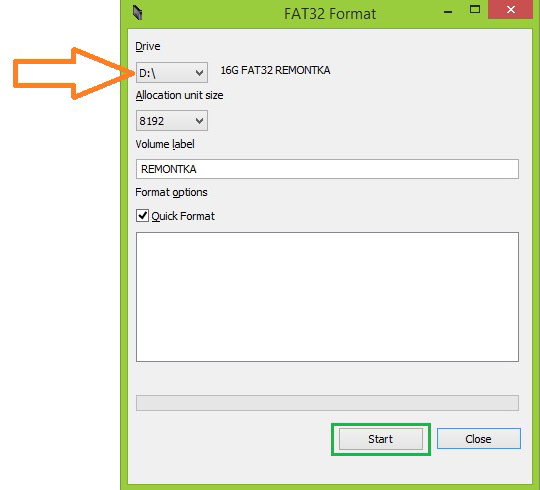
Вы можете видеть это, посмотрев на среднюю букву в вашем типе модели
При использовании приложения будет пара секунд задержки. Поэтому это зеркалирование не подходит для игр. Тем не менее, он очень подходит для просмотра фильмов, презентаций, просмотра фотографий и многое другое. Качество вашего опыта будет зависеть от качества вашей локальной сети. Некоторые советы по улучшению опыта.
Вы можете выбрать сеть с меньшим качеством и повторить попытку
Сегодняшние телевизоры не только плоские и большие, но и все более и более умные, как мобильные телефоны. Таким образом, вы можете расширить свою базовую функциональность с помощью других приложений, а если вы программно-ориентированный и свою собственную работу, вы пишете для своего телевизора.
На прошедшей форматирование флешке нужно сформировать директорию userwidget:
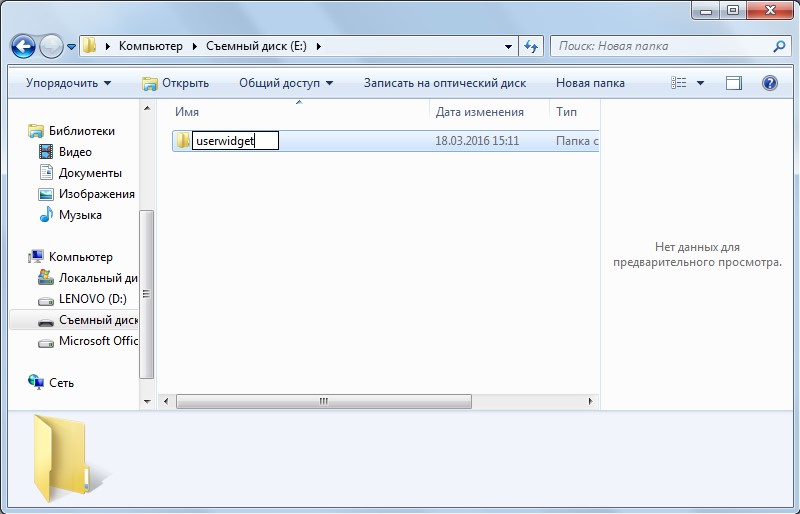
Именно эта папка будет предназначена для помещения в неё тех виджетов, которые вы найдёте для себя в интернете .
Хотя веб-сайт на первый взгляд имеет большое впечатление, но новичок остановит отсутствие действительно элементарных примеров. Документы с фрагментами кода не являются в то же время наиболее прозрачными и хорошо структурированными, поэтому, если вы не знаете о разработке приложений для интеллектуального телевидения, проведите отпуск как минимум на неделю. Вместо этого на рынке полно интеллектуальных телевизоров от нескольких производителей с различными операционными системами и относительно небольших и фрагментированных сообществ разработчиков и, следовательно, незначительной документации сообщества.
ВАЖНО. Не требуется распаковка архивов, содержащихся в директории userwidget
Телевизор автономно определяет записанное на флешке приложение для Смарт ТВ и проводит его инсталляцию.
В начале этой процедуры будет сообщение, включающее в себя USB package will be started (инсталляция с USB стартовала), а по окончании — package is done (установка пакета окончена).
Благодаря хорошей документации, это альфа и омега, чтобы кто-то развивался для платформы. Достаточно теории, давайте посмотрим, как это развитие выглядит на практике. Среда разработки предлагает, как и в других системах, несколько шаблонов с готовым приложением, чтобы вы могли быстрее узнать о программировании. Разработка приложений, которые не запускаются непосредственно на компьютере, конечно, всегда является самой большой проблемой для тестирования. Вы не можете просто запускать их, потому что ваш аппарат не является телевизором.
Вам нужно будет установить его самостоятельно. На эмулированном телевизоре вы выбираете современное приложение и проверяете его на практике. Эмулятор также имеет виртуальный пульт дистанционного управления, поэтому, конечно, вы можете имитировать нажатие своих кнопок. Обратите внимание, что эмулятор сердится на чешский шрифт. Вероятно, причина в том, что пример по умолчанию использует шрифт, который не имеет надлежащих чешских символов в эмуляторе и телевизоре.
После этой процедуры в меню Smart TV должен появиться новый виджет.
Установка с IP-адреса
Для телевизоров Samsung Е-серии нужно активировать кнопку Smart HUB (HUB — это ТВ). Активировать красную кнопку пульта.
В учётной записи Samsung подставляется значение develop. Значение для пароля определяется автоматически и пользователем не вводится.
Запустите приложение на своем телевизоре
Упаковка приложения в установочный пакет, который был скопирован в каталог веб-сайта
Установка локального приложения с использованием веб-сервера, работающего на компьютере разработчика. В этом отношении смарт-телевизор ничем не отличается от смартфона и его каталога приложений. Все будет царапаться на плохо прослеживаемой и действительно хорошей и широкой документации.
Приложение позволяет не только прослушивать выбранную станцию, но также проверять, что играет каждая станция, и отмечать станции как избранные. Он также включает интуитивное разделение станций на категории и намеки на аналогичные станции. Вы можете найти последние статьи, видеоклипы и аудио подкасты. Благодаря удобному пульту дистанционного управления ваша любимая музыка и новейшая информация всегда будут доступны под рукой.
Тапим по выделенной красным кнопке «Вход»:
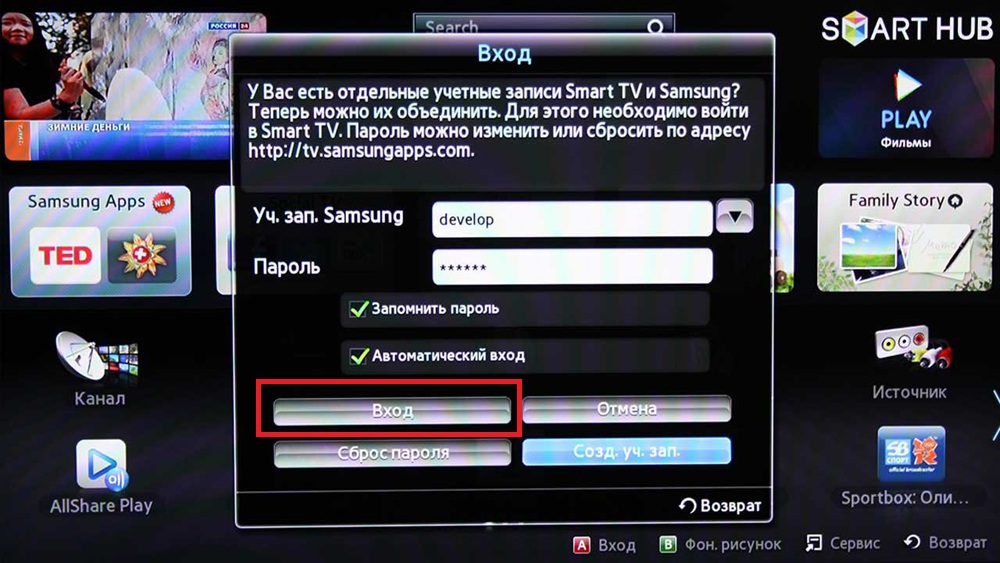
Ввести IP самого приложения — он содержится в обзоре приложения или на сайте:
Если всё будет введено верно — начнётся инсталляция.
Обязательно нужно перезагрузить Смарт ТВ — выйти из него и вновь войти.
В телевизорах других серий нужно будет пользоваться сходными разделами меню.
Для Самсунгов F-серии в качестве пароля использовать значение «sso1029dev!».
Напоследок представляем возможность ознакомиться с подробным видео об установке виджетов Smart TV для разных моделей Samsung.
Теперь вы более подробно осведомлены о виджетах для Смарт ТВ и способах их установки. Устанавливайте и наслаждайтесь просмотром.
Задавайте нам ещё вопросы, оставляйте комментарии.
Читайте наши следующие статьи.
Всем хорошего времени суток! В этой статье автор познакомит вас с интересным виджетом для телевизоров Samsung, который называется GetsTV . В нем есть много фильмов, мультиков и даже бесплатное IPTV.
Хотя, вообще, сами разработчики данного приложения называют свое детище многообещающим. Поэтому возможно, что со временем мы увидим настоящий медиа-портал с кучей функций и наворотов. Но давайте не будем загадывать.
Итак, друзья мои, первым делом нужно разобраться, на каком телевизоре вы будете смотреть этот виджет. Если на теликах до 2014 года выпуска, то необходимо скачать установочный архив по этой ссылке .
Если же у вас свежая серия (2015-2016гг.), воспользуйтесь единственным рабочим вариантом просмотра сторонних приложений, о котором очень подробно говорили в публикации под названием:
Ну а мы сейчас переходим к обзору GetsTV. Главное меню приложения четко и понятно разбито на разделы, которые выглядят следующим образом:

Как видите сами, здесь нет ничего лишнего, но в то же время есть все необходимое. Можно сказать, что здесь присутствует принцип Фольксвагена: квадратиш, практиш, гут. А вот так организован общий каталог с фильмами:
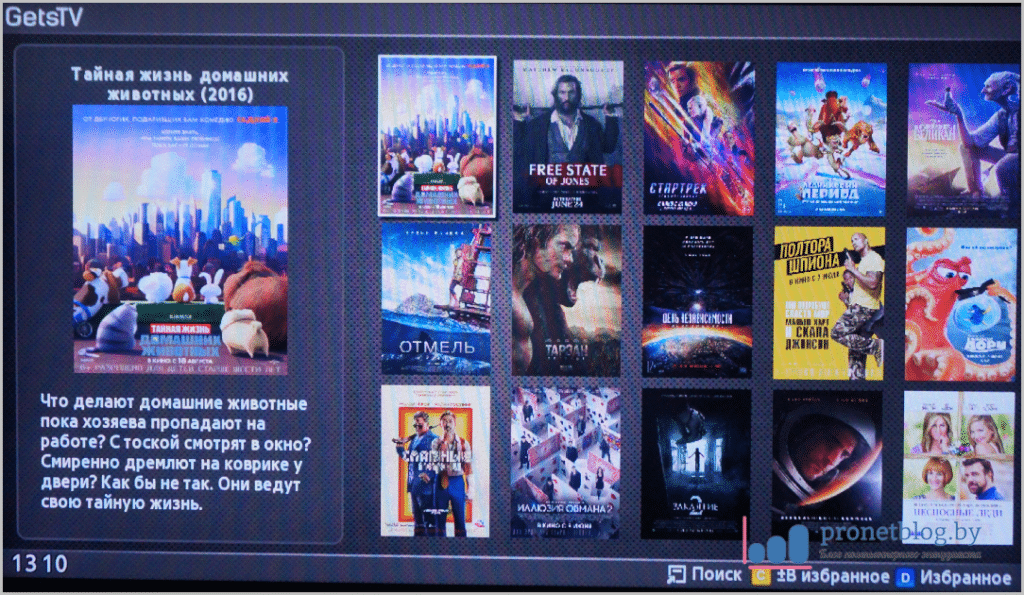
Имеется возможность выбора качества видео:

Но сразу стоит сказать о том, что далеко не все фильмы в приложении представлены в HD-качестве. Точно так же как и не работают некоторые каналы в разделе «ТВ»:
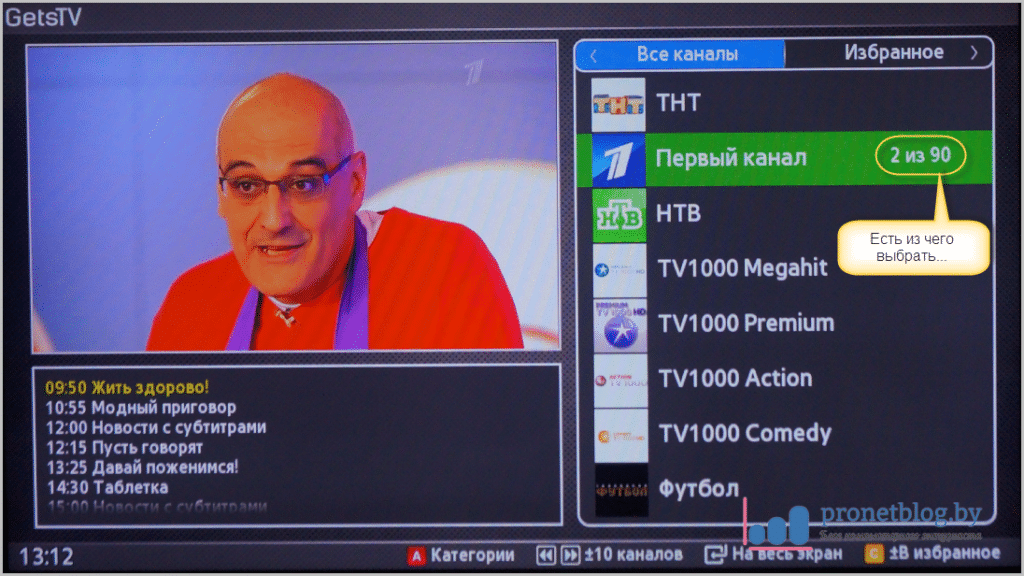
А вот такой функционал несет в себе раздел основных настроек. Все очень просто:
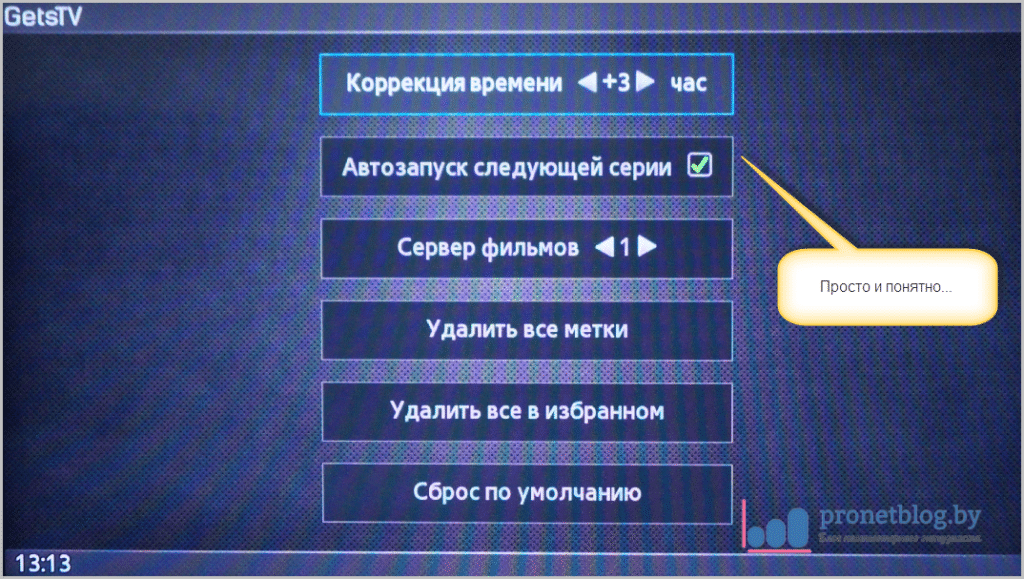
С недавних пор появились в виджете и платные услуги. Оно и понятно, на голом энтузиазме далеко не заедешь:
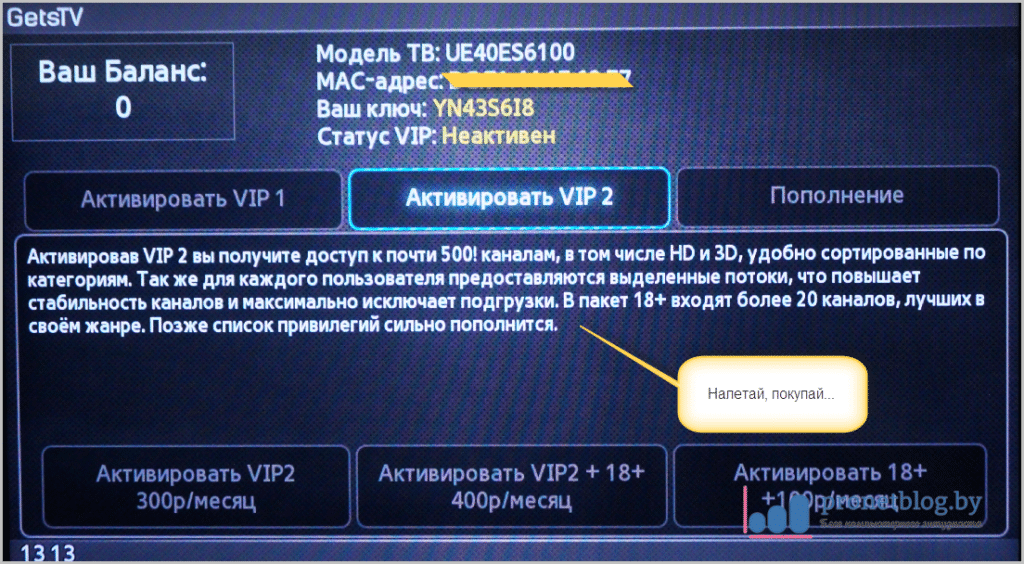
Глядя на скриншот выше можно сделать вывод, что разработчики делали ставку на взрослую аудиторию, поскольку обозначение 18+ фигурирует во всех дополнительных пакетах.
Что еще можно сказать про GetsTV? Ах да, обязательно надо упомянуть о том, что в некоторых фильмах присутствует агрессивная реклама, по поводу которой сами админы шутят следующим образом:

На этом шаге будем с вами прощаться. Всех вам благ и до новых встреч на блоге.
- Как оплатить триколор тв через мобильный телефон
- Пакет единый мульти от триколор тв
- Список регионов не доступен Триколор: решение проблемы
- Выясняем номер своего контракта с триколор тв
Источник: podtv.ru